Microsoft Edge đã có mặt trên Android một thời gian, nhưng có lẽ nhiều người dùng chưa thực sự quan tâm hoặc tìm thấy lý do thuyết phục để chuyển sang sử dụng. Giờ đây, Microsoft vừa mang đến một lý do cực kỳ mạnh mẽ để bạn cân nhắc trình duyệt này trên thiết bị di động của mình: khả năng hỗ trợ tiện ích mở rộng (extensions). Đây là một bước tiến đáng kể, hứa hẹn thay đổi hoàn toàn cách bạn tương tác với các website trên điện thoại.
Microsoft Edge trên Android Giờ Đã Hỗ Trợ Tiện Ích Mở Rộng
Microsoft đã bắt đầu thử nghiệm tính năng hỗ trợ tiện ích mở rộng cho phiên bản Edge trên Android từ tháng 1 năm 2024. Hiện tại, với bản cập nhật mới nhất (phiên bản 134.0.3124.57), tính năng này đã chính thức được triển khai rộng rãi cho người dùng. Dù các tiện ích mở rộng cho Android hiện vẫn đang trong giai đoạn “beta” và số lượng lựa chọn còn hạn chế, nhưng đây là tín hiệu cho thấy Microsoft đang nỗ lực mang lại trải nghiệm duyệt web phong phú hơn. Việc này cũng giúp người dùng dễ dàng tận dụng các tiện ích mở rộng trên di động, đặc biệt khi Google vẫn chưa cung cấp tính năng này cho phiên bản Chrome trên Android.
Tiện Ích Mở Rộng Mang Lại Lợi Ích Gì Cho Edge Android?
Các tiện ích mở rộng trên Edge cho Android giúp bạn cá nhân hóa và nâng cao đáng kể trải nghiệm duyệt web. Chúng cho phép bạn thực hiện những tác vụ mà thông thường khó hoặc không thể làm được trong ứng dụng.
Ví dụ, nếu bạn thường xuyên mua sắm trên Amazon, tiện ích Keepa – Amazon Price Tracker có thể trở thành “cứu cánh”. Với tiện ích này, bạn có thể dễ dàng kiểm tra lịch sử giá của một mặt hàng kể từ khi nó được niêm yết, từ đó đưa ra quyết định mua sắm sáng suốt nhất. Một tiện ích hữu ích khác là Dark Reader. Đúng như tên gọi, tiện ích này áp dụng chủ đề tối cho tất cả các trang web, đảo ngược màu sắc sáng thành màu tối hơn, mang lại trải nghiệm xem thoải mái hơn vào ban đêm. Dark Reader cũng rất linh hoạt, cho phép bạn chọn từ các chủ đề có sẵn hoặc tạo chủ đề tùy chỉnh theo sở thích.
Tại thời điểm hiện tại, Microsoft cung cấp 22 tiện ích mở rộng trên cửa hàng của mình, và con số này dự kiến sẽ tăng lên nhanh chóng. Một số tiện ích phổ biến có thể kể đến như Bitwarden Password Manager, NordVPN, Keepa-Amazon Price Tracker, Dark Reader và Tampermonkey. Bạn có thể xem toàn bộ danh sách các tiện ích được Edge hỗ trợ trực tiếp trong ứng dụng hoặc truy cập Cửa hàng Microsoft.
Hướng Dẫn Cài Đặt và Quản Lý Tiện Ích Mở Rộng Trên Edge Android
Việc sử dụng tiện ích mở rộng trên Microsoft Edge trên điện thoại Android của bạn cực kỳ đơn giản.
Trước tiên, hãy kiểm tra phiên bản Edge bạn đang sử dụng bằng cách truy cập Cài đặt > Ứng dụng > Edge. Nếu bạn đang dùng phiên bản cũ hơn, hãy cập nhật ứng dụng từ Cửa hàng Play. Sau đó, mở ứng dụng và làm theo các bước sau:
- Nhấn vào biểu tượng menu ba gạch ngang (hamburger icon) ở góc dưới bên phải màn hình và chọn Tiện ích mở rộng (Extensions).
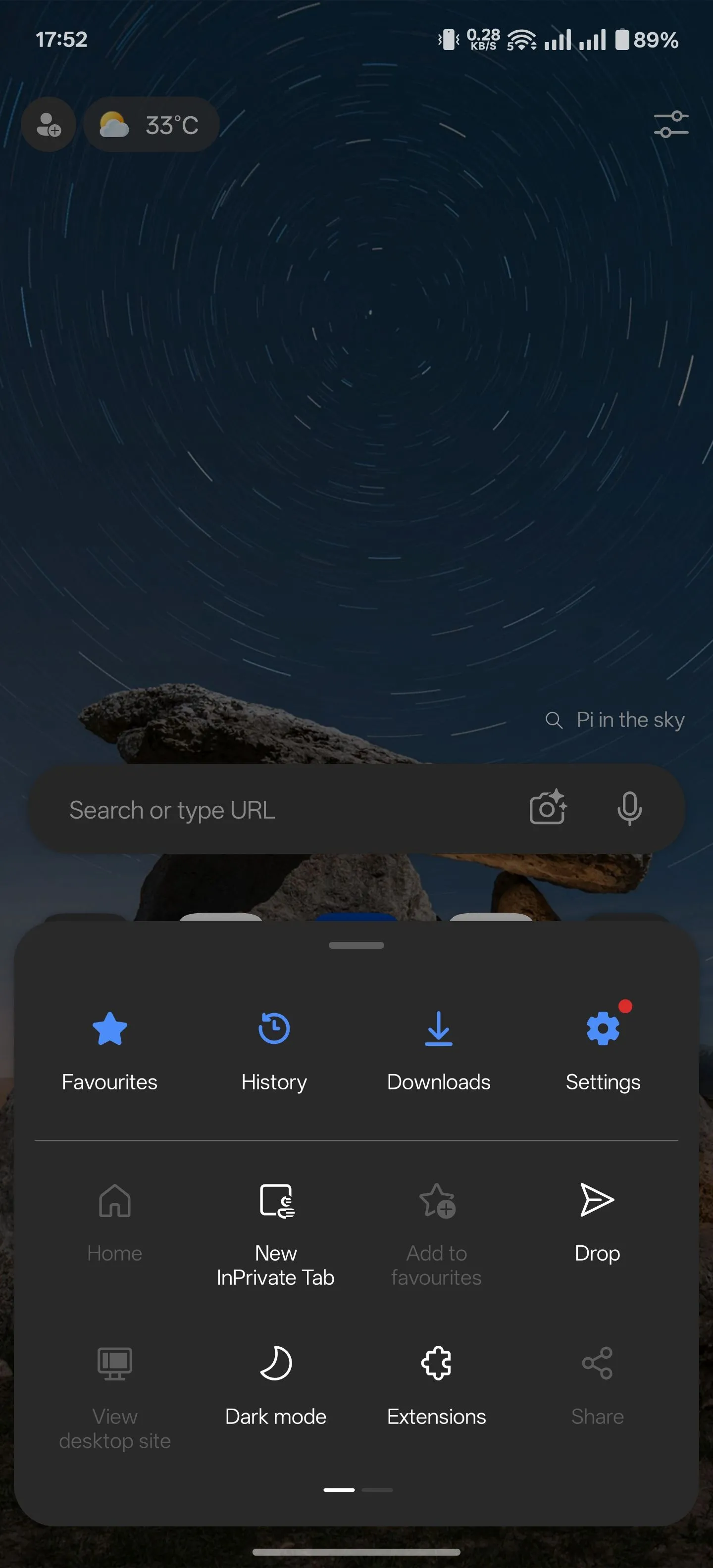 Menu tùy chọn của Microsoft Edge trên Android với biểu tượng hamburger và mục Tiện ích mở rộng
Menu tùy chọn của Microsoft Edge trên Android với biểu tượng hamburger và mục Tiện ích mở rộng - Bạn sẽ được chuyển hướng đến cửa hàng tiện ích mở rộng. Tìm tiện ích bạn muốn cài đặt, nhấn vào đó, và sau đó nhấn nút Nhận (Get).
- Nhấn Thêm (Add) khi có thông báo, và tiện ích sẽ được cài đặt cũng như thêm vào trình duyệt của bạn.
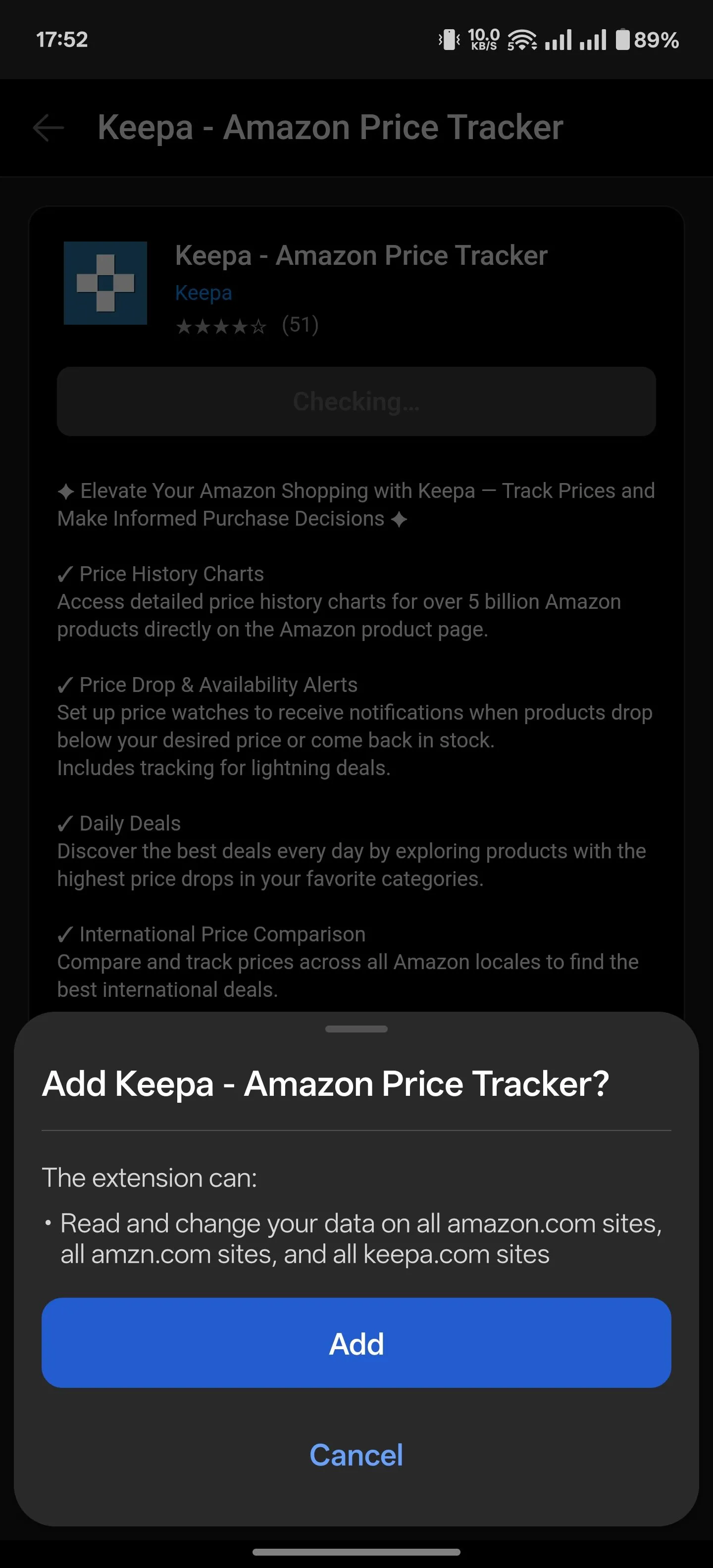 Giao diện cài đặt tiện ích mở rộng trên Microsoft Edge Android, hiển thị nút 'Get' và thông báo xác nhận thêm tiện ích
Giao diện cài đặt tiện ích mở rộng trên Microsoft Edge Android, hiển thị nút 'Get' và thông báo xác nhận thêm tiện ích
Sau khi cài đặt, bạn có thể dễ dàng quản lý tiện ích mở rộng đó. Nếu bạn vẫn đang ở cửa hàng tiện ích, bạn sẽ thấy tiện ích đó trong phần Đã cài đặt (Installed). Hoặc, nếu bạn đang ở một màn hình khác, hãy nhấn vào biểu tượng menu ba gạch ngang ở thanh công cụ dưới cùng, nhấn Tiện ích mở rộng (Extensions), và chọn Quản lý Tiện ích mở rộng (Manage Extensions). Dù bằng cách nào, bạn cũng sẽ đến cửa hàng tiện ích, nơi bạn có thể quản lý tiện ích.
Bây giờ, hãy nhấn vào biểu tượng ba chấm (ellipsis) bên cạnh tiện ích. Từ đây, bạn có thể vô hiệu hóa hoặc kích hoạt tiện ích, làm cho nó chạy trong chế độ InPrivate của Edge, kiểm tra chi tiết, tìm hiểu các quyền mà nó sử dụng, hoặc gỡ bỏ hoàn toàn.
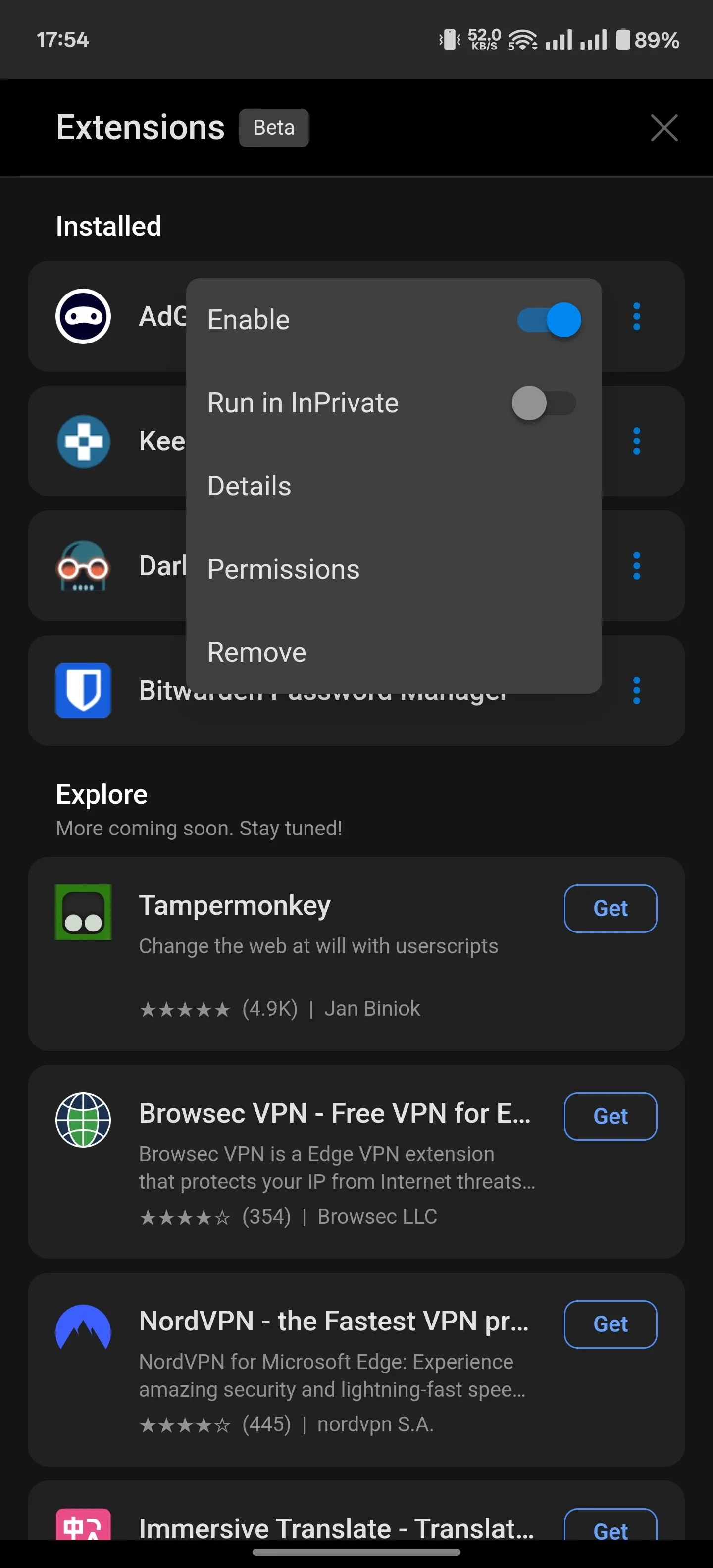 Màn hình quản lý tiện ích mở rộng đã cài đặt trên Edge Android, hiển thị các tùy chọn như vô hiệu hóa, bật chế độ InPrivate
Màn hình quản lý tiện ích mở rộng đã cài đặt trên Edge Android, hiển thị các tùy chọn như vô hiệu hóa, bật chế độ InPrivate
Một số tiện ích mở rộng còn cung cấp các tính năng bổ sung và tùy chọn tùy chỉnh. Để truy cập chúng, hãy nhấn vào biểu tượng menu ba gạch ngang và nhấn vào tiện ích bạn muốn tùy chỉnh. Thao tác này sẽ đưa bạn đến trang chính của tiện ích, nơi bạn có thể điều chỉnh các tính năng và cài đặt.
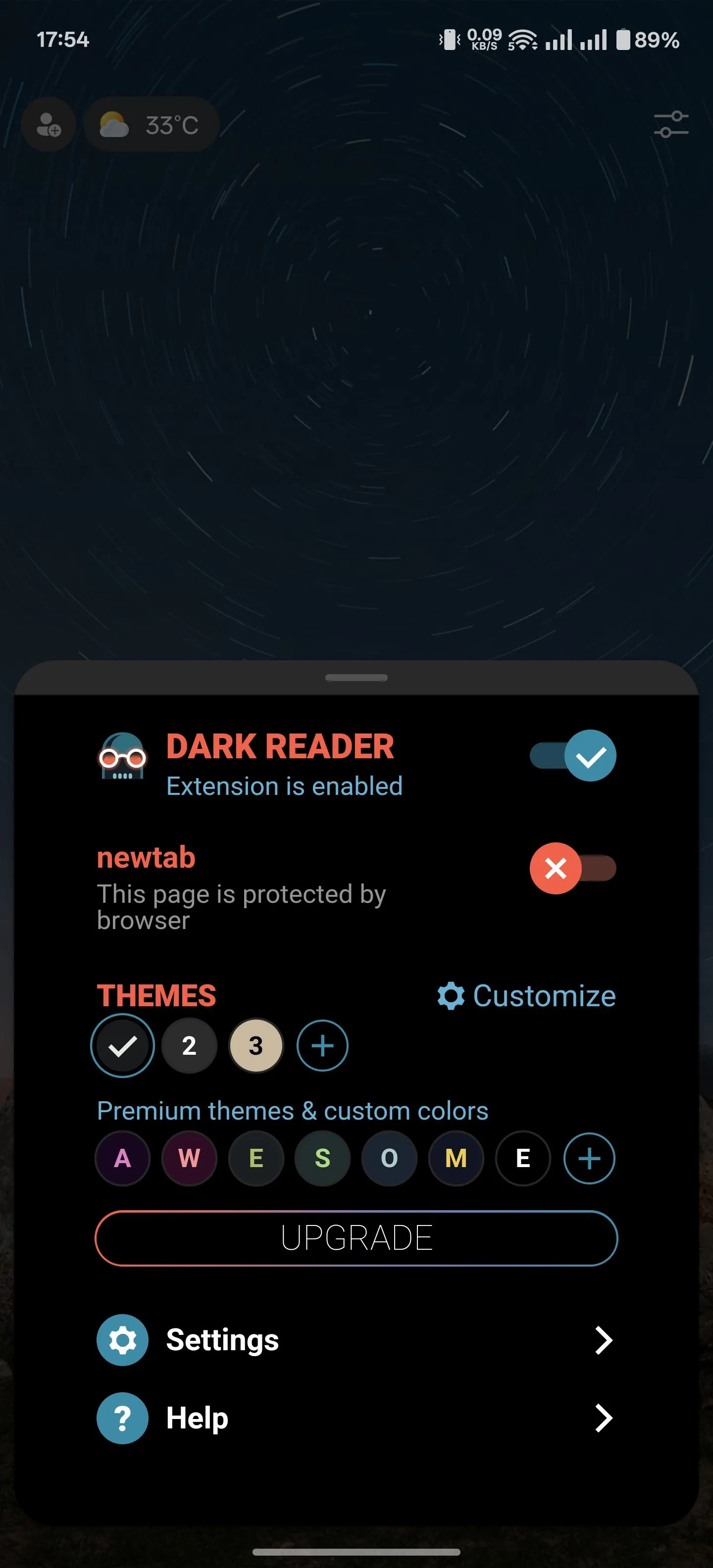 Tùy chỉnh tiện ích Dark Reader trên Microsoft Edge Android, cho phép người dùng điều chỉnh cài đặt chế độ tối và giao diện
Tùy chỉnh tiện ích Dark Reader trên Microsoft Edge Android, cho phép người dùng điều chỉnh cài đặt chế độ tối và giao diện
Hỗ trợ tiện ích mở rộng trên các phiên bản trình duyệt Android không phải là điều mới lạ. Mozilla đã tiên phong với Firefox, và sau đó các trình duyệt như Samsung Internet và Kiwi Browser cũng theo bước. Tuy nhiên, với việc phát hành tính năng này, Edge đã trở thành một trong những trình duyệt dựa trên Chromium đầu tiên làm được điều đó, tạo lợi thế cạnh tranh đáng kể so với Chrome của Google và mang đến cho người dùng thêm nhiều lý do để chuyển đổi.
Tính năng tiện ích mở rộng trên Microsoft Edge Android không chỉ là một bổ sung nhỏ mà còn là một bước nhảy vọt, mở ra cánh cửa cho một trải nghiệm duyệt web di động mạnh mẽ và cá nhân hóa hơn. Nếu bạn đang tìm kiếm một trình duyệt Android có khả năng tùy biến cao và nhiều tính năng vượt trội, Microsoft Edge chắc chắn là một lựa chọn không thể bỏ qua. Hãy thử ngay hôm nay và chia sẻ cảm nhận của bạn về tính năng mới này nhé!


